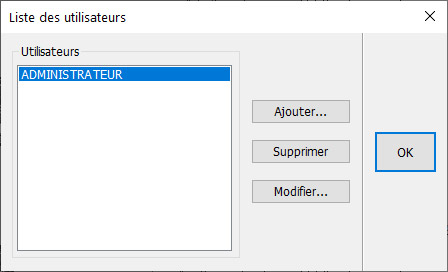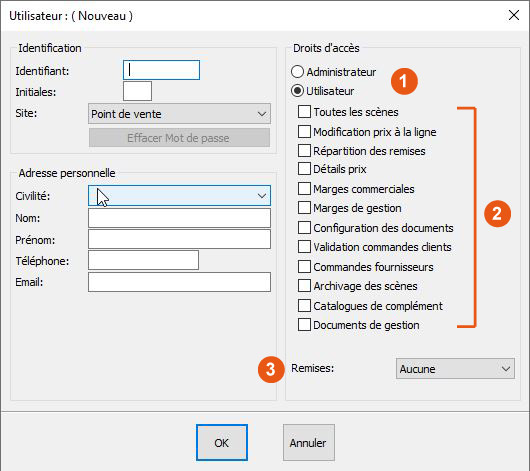« Configurer ses utilisateurs » : différence entre les versions
Aucun résumé des modifications |
Aucun résumé des modifications |
||
| Ligne 7 : | Ligne 7 : | ||
Pour paramétrer les « Utilisateurs », vous devez cliquer sur le menu '''Configuration | Utilisateurs''' (Fig.3f) | Pour paramétrer les « Utilisateurs », vous devez cliquer sur le menu '''Configuration | Utilisateurs''' (Fig.3f) | ||
<div class="cadreimg"> | <div align="center"> | ||
[[Fichier:Fig.3f.jpg|center]]</div> | <p class="cadreimg"> | ||
[[Fichier:Fig.3f.jpg|center]] | |||
</p></div> | |||
| Ligne 14 : | Ligne 16 : | ||
[[Fichier:LogoInfo.png]] Il est impératif qu’il y ait au moins un administrateur du logiciel. | [[Fichier:LogoInfo.png]] Il est impératif qu’il y ait au moins un administrateur du logiciel. | ||
<div align="center"> | |||
<p class="cadreimg"> | <p class="cadreimg"> | ||
[[Fichier:Fig.3g.jpg]]</p> | [[Fichier:Fig.3g.jpg]] | ||
</p></div> | |||
Sur la partie gauche de la fenêtre (Fig.3g) vous devez renseigner les informations de l’utilisateur. | Sur la partie gauche de la fenêtre (Fig.3g) vous devez renseigner les informations de l’utilisateur. | ||
Version du 3 octobre 2014 à 15:40
|
Configuration Utilisateur Pour paramétrer les « Utilisateurs », vous devez cliquer sur le menu Configuration | Utilisateurs (Fig.3f)
Sur la partie gauche de la fenêtre (Fig.3g) vous devez renseigner les informations de l’utilisateur. La partie droite est découpée en 3 parties. Fichier:1rouge.jpg Vous avez le choix entre Utilisateur et Administrateur.
Remise : Ecart >= 0 (coefficient mini) : Permet de configurer la remise client maximal en fonction du coefficient de ventes plancher Autres choix possibles : - Aucune - Marge >= 0 (prix achat) - Libres
|